Как использовать Microsoft Edge для чтения электронных книг
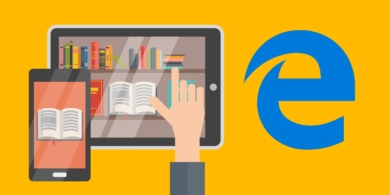
Вообще-то Microsoft Edge — браузер. Но его возможности в этой области не идут ни в какое сравнение с конкурентами, поэтому для сёрфинга его мало кто использует. Однако в качестве читалки Edge очень неплох.
Сейчас программа умеет открывать книги в форматах ePub и PDF. Негусто, однако это самые распространённые форматы электронных книг, поэтому нам хватит.
При открытии файла в формате PDF можно выбрать его масштаб и режим отображения: в виде одной или двух рядом расположенных страниц. Для этого существует всплывающая панель инструментов, которая появляется после клика на странице. Здесь же находятся кнопки для просмотра оглавления книги, печати страницы или запуска озвучки текста через голосовой синтезатор.
При открытии книг в формате ePub возможностей побольше. В первую очередь это касается настроек внешнего вида страницы, которые включают в себя несколько цветов фона и различных шрифтов. При желании можно также изменить размер букв и интервал между ними.
При выделении текста появляется специальная панель, которая содержит инструменты подчёркивания, выделения разными цветами, создания заметок. Сделанные вами заметки и закладки сохраняются в специальном разделе, открыть который можно с помощью кнопки на верхней панели инструментов. Программа запоминает прогресс чтения для каждого файла, так что вам не понадобится каждый раз листать книгу в поисках нужного места.
Разумеется, перечисленными выше функциями трудно удивить опытных читателей: для приложений на Android и iOS такие возможности являются обычными. А вот адекватную программу для чтения книг на ноутбуках и планшетах на Windows ещё нужно поискать.
Впрочем, у нас всегда под рукой есть браузер Microsoft Edge, который легко справляется с такой работой. Рекомендуем использовать его именно в таком качестве.












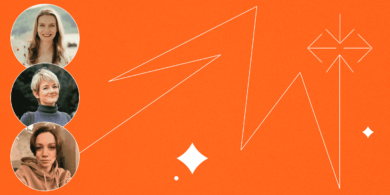















Станьте первым, кто оставит комментарий